Стартирате инсталатора - страница 2
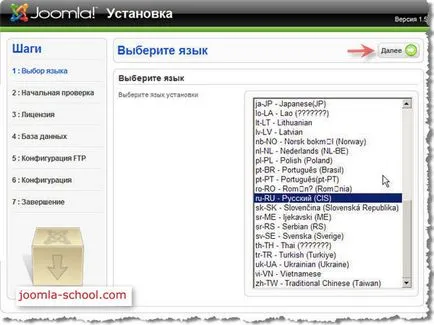
Следващата стъпка - е да се провери всички стойности в изискванията за хостинг Joomla съответствие. Всички съответстващи стойности дадени в зелено. и неприемливо - червено.
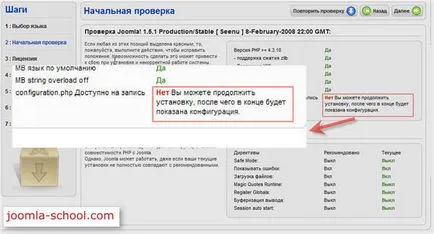
В моя случай грешката скочи на липсата на записи на конфигурационния файл. Този случай е много често и това е позволено, както следва.
В TotalCommander-е public_html излизане папката, достигайки до по-високо ниво. Изберете папката public_html и промяна на атрибутите на папките на стойност от 777 (пълен достъп). В TotalCommander-е се прави, като се обадите на командния файл - Промяна на атрибутите. На следващо място, диалогов прозорец се появи, в която ние се отбележи необходимостта от достъп до атрибути. В нашия случай, или да маркирате всички отметки или по-долу се въвежда три седмици.
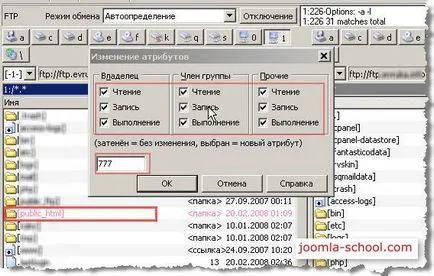
След това, ние се върнете в браузъра на инсталатора, натиснете бутона тестът се повтаря и да се провери всичко е наред. Ако всичко е "зелена", преминете към следващата стъпка.
Да не забравяме и след инсталацията да се върнат правата на public_html папката до 755!
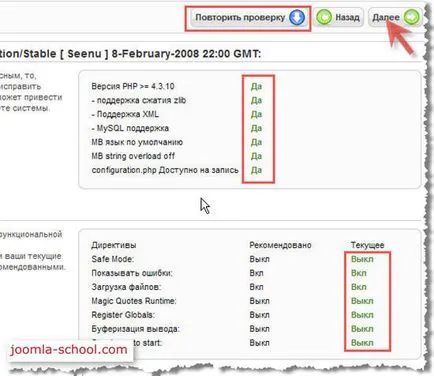
На следващата страница ще трябва да въведете в съответните полета на необходимите стойности за правилното свързване на Joomla на нашите по-рано, създадени въз основа на данни joomladb.
Така че, изберете вида на MySQL база данни. На следващо място, напишете името на хоста. В повечето случаи, включително и в хостинг GUDZONHOST.ru - е Localhost. След това въведете потребителското име на базата данни, която сме създали и "прикрепен" към база данни, паролата и самото име на базата данни.
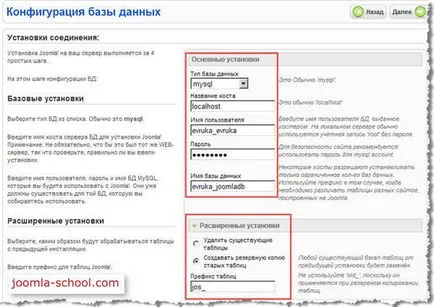
Следващите разширените опции се намират. Когато за първи път инсталирате Joomla, те нямат особено значение. Единственото нещо, което - без да е необходимо да изтриете или промените таблици префикс база данни, така че да не се бърка, докато редактирате таблиците в базата данни. Но аз се надявам, че няма да е необходимо. Натиснете Next.
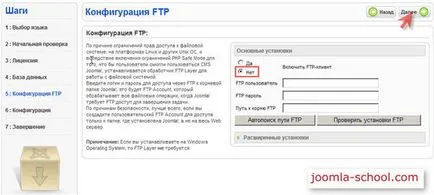
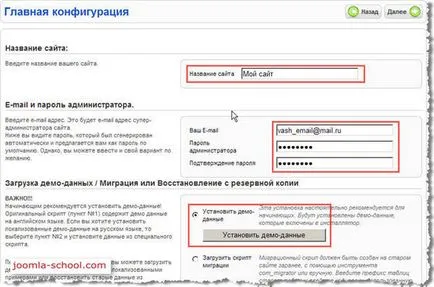
Сега натиснете бутон демо на данните, заложени. След това кликнете върху Next.
И накрая последната стъпка. Там се напомня, че преди да започнете, трябва да се премахне напълно инсталирането на папка. Можете да го изтриете или да използвате TotalCommander-добре, или чрез File Manager за уеб хостинг контролен панел. Също така не забравяйте, че вашето потребителско име на администратор - администратор. и паролата, която е посочено в предишната стъпка.
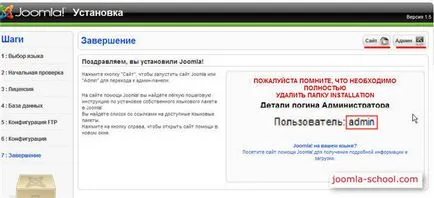
В горния десен ъгъл можете да видите две връзки: Сайт и Admin. което съответно води до един сайт и администраторския панел. Отиди например връзка Admin. Ще видите тук диалогов прозорец:
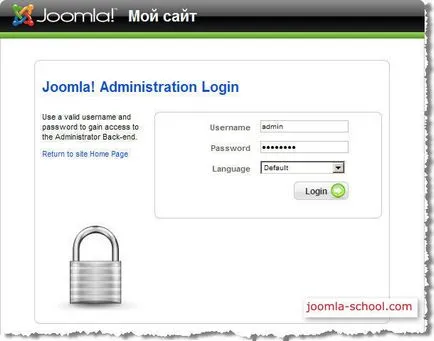
Въведете вашето потребителско име и парола на администратор и кликнете Вход. Отваряш системата Control Panel Joomla.

За правилната работа на системата трябва да бъде инсталирана на някои папки Joomla писане. За тази цел на административния панел изберете менюто Помощ. Следваща System информация. и след това директорията разрешения. Най-вероятно ще видите тук е прозореца, където червеният шрифт изолиран папката, в която искате да промените разрешенията на 777
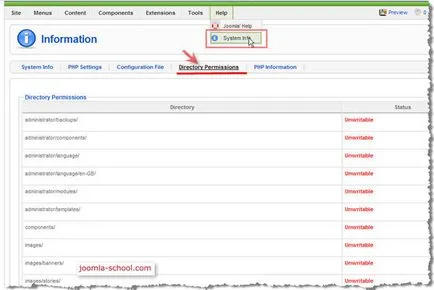
Точно като public_html папка (описано по-горе), за да се променят правилата за всяка една от следните папки на стойност 777. След това, ние се върнем към разрешенията страница папка провери и да се провери. Ако всички записи ще бъдат зелени като на снимката, а след това всичко е наред.
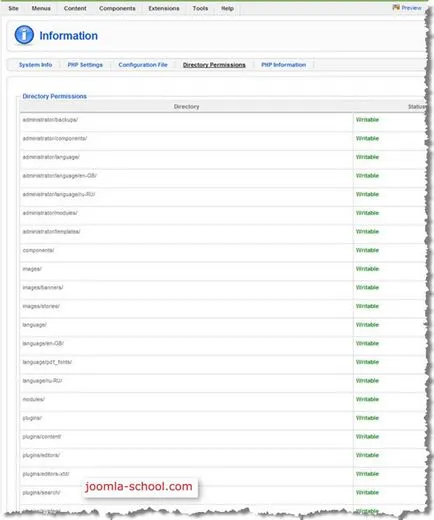
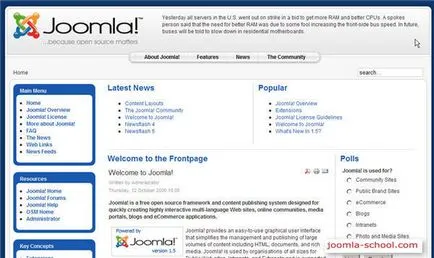
Това е вашия сайт, за да настроите данните за демо.
Честито! Вие успешно инсталирана система за управление на съдържанието Joomla домакин за провеждане. Все още се работи за създаване на системата, но на първо място стъпка вече сте го направили.